Hướng dẫn sử dụng Keynote cho iPad
- Chào mừng
-
- Giới thiệu về Keynote
- Giới thiệu về hình ảnh, biểu đồ và các đối tượng khác
- Tạo bài thuyết trình đầu tiên của bạn
- Mở bài thuyết trình
- Lưu và đặt tên bài thuyết trình
- Tìm bài thuyết trình
- In bài thuyết trình
- Sao chép văn bản và đối tượng giữa các ứng dụng
- Các cử chỉ cơ bản trên màn hình cảm ứng
- Sử dụng Apple Pencil với Keynote
- Tạo bài thuyết trình bằng VoiceOver
-
- Thuyết trình trên iPad của bạn
- Thuyết trình trên màn hình riêng biệt
- Thuyết trình trên iPad qua internet
- Sử dụng điều khiển từ xa
- Phát bản trình chiếu có nhiều người thuyết trình
- Bài thuyết trình phát tự động hoặc tương tác
- Thêm và xem ghi chú thuyết trình
- Lặp lại trên thiết bị
- Phát bài thuyết trình đã ghi
-
- Gửi bài thuyết trình
- Giới thiệu về cộng tác
- Mời người khác cộng tác
- Cộng tác trên bài thuyết trình được chia sẻ
- Thay đổi cài đặt của bài thuyết trình được chia sẻ
- Dừng chia sẻ bài thuyết trình
- Các thư mục được chia sẻ và cộng tác
- Sử dụng Box để cộng tác
- Tạo GIF động
- Đăng bài thuyết trình của bạn trong blog
- Bản quyền
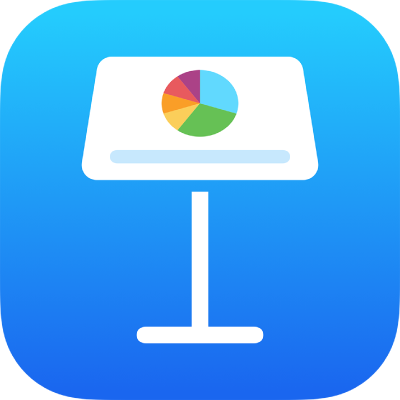
In bài thuyết trình Keynote trên iPad
Bạn có thể in bài thuyết trình Keynote trong các bố cục khác nhau có hoặc không có ghi chú hoặc nhận xét bằng máy in mà bạn đã thiết lập để hoạt động với iPhone hoặc iPad. Để tìm hiểu về cách thiết lập máy in, xem hướng dẫn trong hướng dẫn sử dụng cho thiết bị của bạn hoặc xem bài viết Hỗ trợ của Apple Giới thiệu về AirPrint.
In bài thuyết trình
Những hướng dẫn này giả thiết rằng máy in của bạn đã được thiết lập để hoạt động với thiết bị của bạn.
Mở bài thuyết trình, chạm vào
 , sau đó chạm vào In.
, sau đó chạm vào In.Chọn các tùy chọn in và bố cục, sau đó chạm vào Tiếp.
Theo mặc định, Keynote định tỷ lệ nội dung của bạn sao cho mỗi trang chiếu vừa với chiều rộng của một trang. Để hiển thị nhiều trang chiếu trên một trang, chạm vào tùy chọn bố cục khác. Để in nhận xét, hãy chọn bố cục trang chiếu duy nhất.
Để in từng giai đoạn của bản dựng, hãy bật In Bản dựng. Để in các trang chiếu mà không có màu nền, dải màu hoặc hình ảnh nền, hãy tắt In nền. Để in nhận xét, hãy bật In nhận xét.
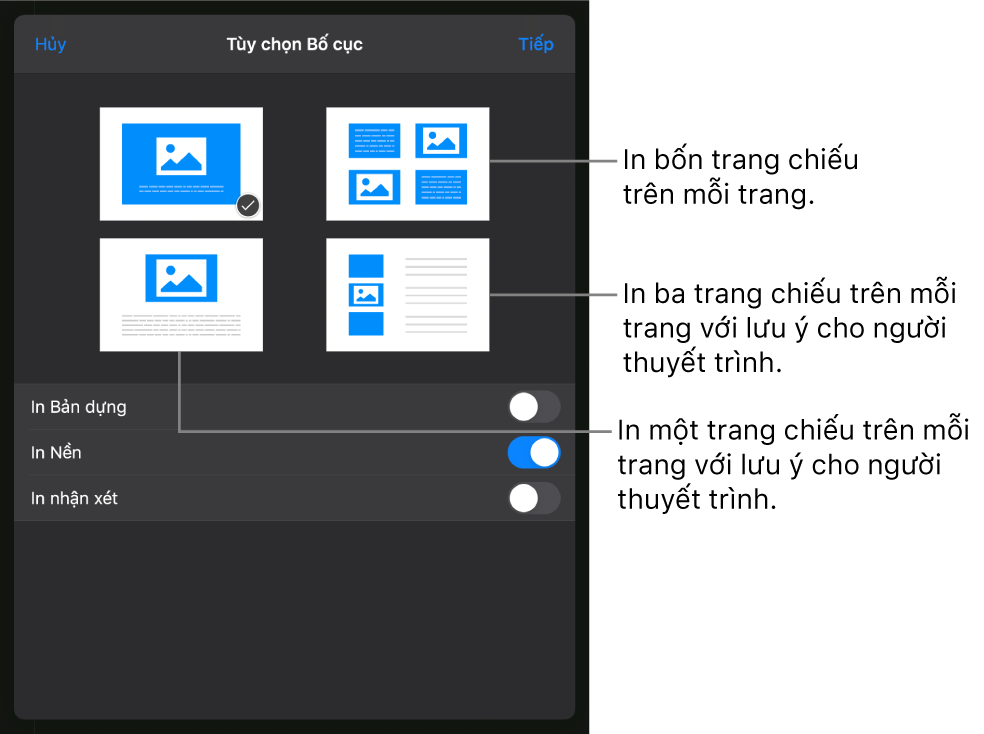
Nếu không có máy in nào được chọn, chạm vào Chọn Máy in và chọn máy in.
Thiết bị của bạn sẽ tự động tìm kiếm bất cứ máy in AirPrint nào ở gần.
Chọn các tùy chọn in (phạm vi trang, số lượng bản sao, v.v.).
Chạm vào In ở góc trên cùng bên phải.